windows10电脑浏览器 Win10系统如何安装IE浏览器
更新时间:2023-09-09 12:41:16作者:jiang
windows10电脑浏览器,随着科技的不断发展,Windows10系统已成为许多人使用的首选操作系统,随着浏览器的多样化和更新换代,一些用户可能会想要重新安装Internet Explorer(IE)浏览器,以满足一些特定的需求和习惯。对于使用Windows10系统的用户来说,如何安装IE浏览器呢?本文将为大家介绍一种简单的方法,让您轻松地在Windows10系统上安装IE浏览器。
操作方法:
1.点击windows徽标。打开开始栏。
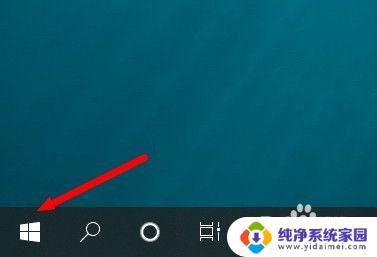
2.点击设置。
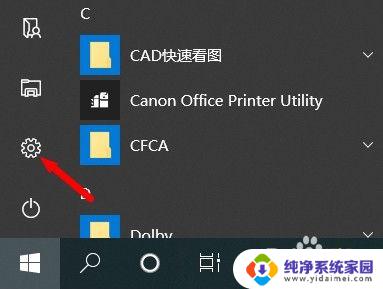
3.点击应用。
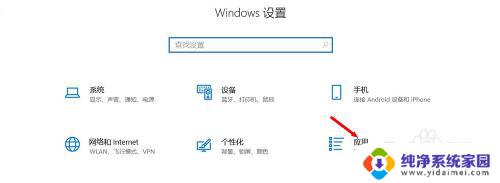
4.下拉到页面底部,点击程序和功能。
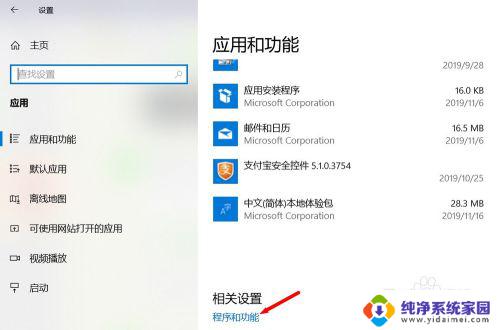
5.在新弹出的页面左侧点击启用或关闭Windows功能。
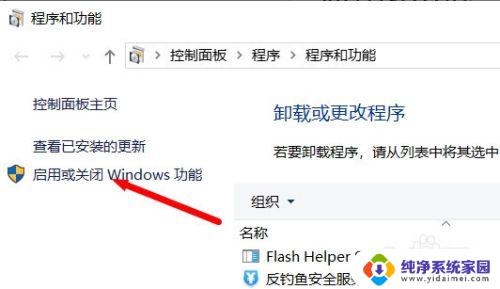
6.找到Internet Explorer 11并勾选,再确定。
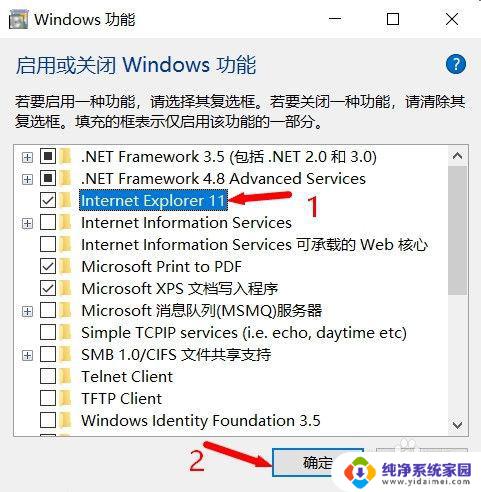
7.等待安装完成,点击立即重新启动。
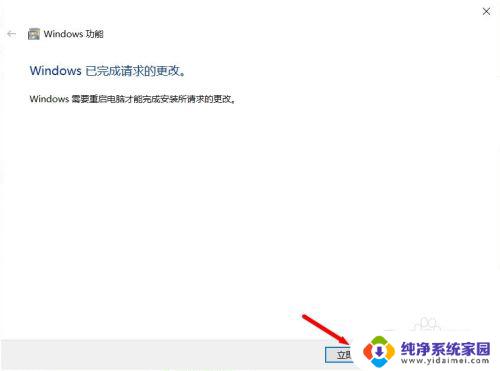
8.电脑重启完成后,点击windows徽标。打开开始栏。
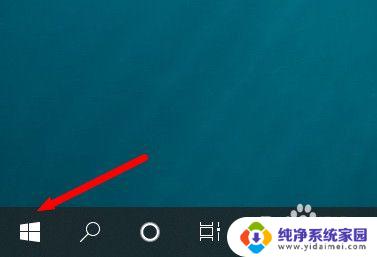
9.在开始栏中找到Windows附件文件夹,点击打开。
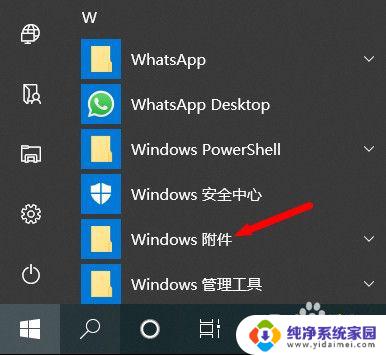
10.找到IE浏览器,点击打开就可以使用了。
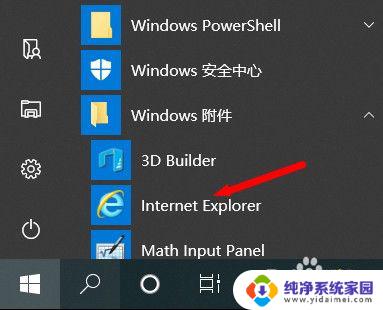
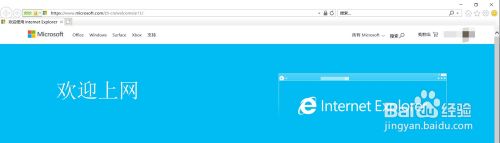
以上就是Windows 10电脑浏览器的全部内容,如果您有任何不懂的问题,可以按照小编的方法进行操作,希望这些信息能帮助到大家。
windows10电脑浏览器 Win10系统如何安装IE浏览器相关教程
- win10使用ie浏览器 Win10系统如何下载安装IE浏览器
- 如何把ie浏览器卸载 Win10如何卸载并重新安装IE浏览器
- win11ie浏览器怎么装 如何下载安装ie浏览器
- win10电脑ie浏览器在哪里 win10系统中IE浏览器的安装位置在哪里
- win10系统如何安装ie11 IE浏览器安装指南
- 电脑浏览器坏了怎么下载浏览器 IE浏览器崩溃如何重新安装
- win10安装ie浏览器显示已安装更新版本 IE浏览器安装提示无法点击
- Win10如何安装IE9浏览器?详细步骤教你安装IE9浏览器!
- win11专业版下载ie浏览器的方法 如何在电脑上安装IE浏览器
- 谷歌浏览器提示未安装flash插件 安装了flash但浏览器无法识别
- win10怎么制作pe启动盘 如何制作win10PE启动盘
- win2012设置虚拟机 VMware虚拟机装系统教程
- win7安装系统后安装软件乱码蓝屏 win7系统安装软件中文乱码怎么办
- hp打印机扫描怎么安装 惠普打印机怎么连接电脑安装扫描软件
- 如何将win10安装win7 Win10下如何安装Win7双系统步骤
- 电脑上安装打印机驱动怎么安装 打印机驱动程序安装步骤